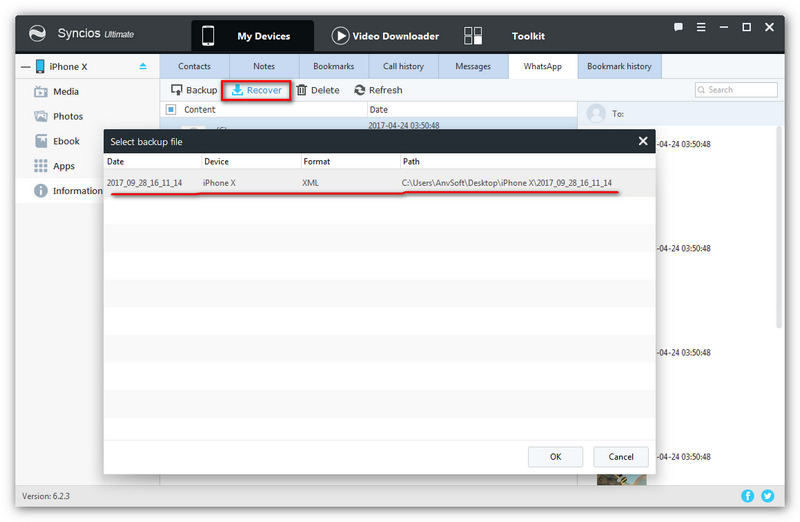WhatsApp est l'un des services de messagerie les plus populaires sur la plate-forme iOS. Garder une sauvegarde de l'historique des messages est important. Maintenant, imaginez, vous avez eu une conversation importante avec un ami autour de la soirée et plus tard dans la nuit, vous prévoyez de faire une réinitialisation complète sur votre téléphone. Vous allez perdre la conversation que vous avez eu le soir avec votre ami.
Avec ce tutoriel rapide, nous démontrons 2 approches pour sauvegarder les messages WhatsApp de l'iPhone.
Vous pouvez enregistrer vos conversations et supports WhatsApp sur votre stockage iCloud à l'aide de la sauvegarde iCloud. Vous pouvez utiliser cette méthode de sauvegarde au cas où vous souhaiteriez transférer des conversions WhatsApp vers un autre appareil iOS ou rétablir les paramètres d'usine de votre appareil. Le processus de sauvegarde iCloud peut prendre un certain temps, en fonction de votre connexion Internet et de la taille du fichier de sauvegarde.
Vous pouvez effectuer une sauvegarde manuelle de vos conversations à tout moment en effectuant un voyage dans Paramètres WhatsApp > Paramètres de discussion > Sauvegarde de chat et appuyez sur Sauvegarder maintenant .
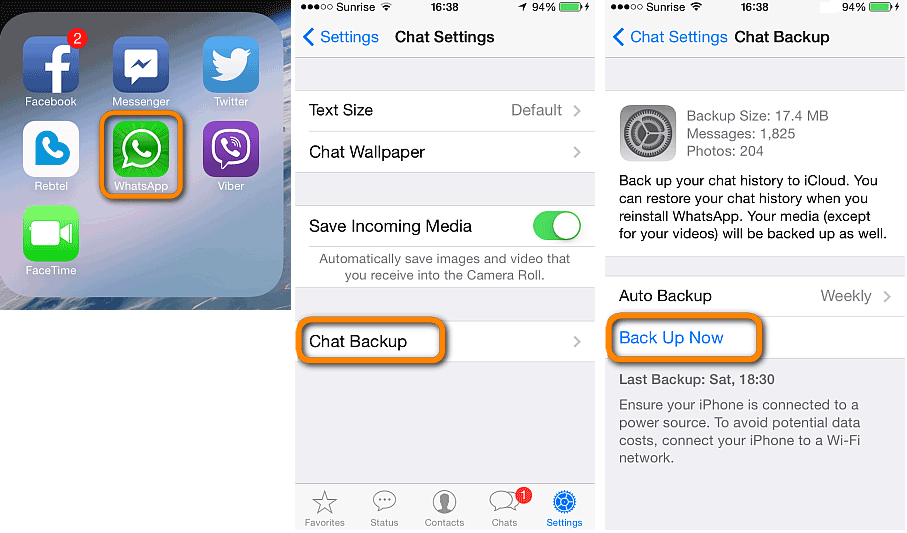
Cela vous montrera la taille de sauvegarde actuellement stockée dans votre compte iCloud, tout en affichant les détails de la sauvegarde, y compris les quantités de messages, les quantités de photos.
Vous pouvez également activer les sauvegardes automatiques planifiées en appuyant sur Sauvegarde automatique puis en choisissant votre fréquence de sauvegarde. Vous pouvez configurer la fréquence de sauvegarde automatique des discussions WhatsApp en appuyant sur "Sauvegarde automatique". à partir du même écran.
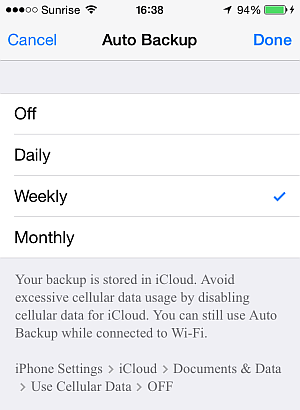
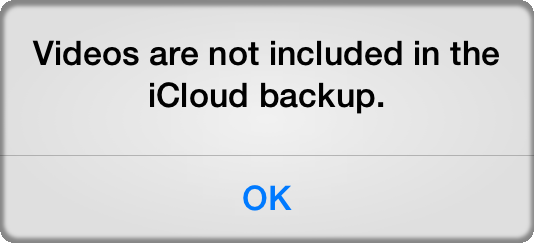
NOTE: Les clips vidéo sont exclus de la sauvegarde iCloud, afin de libérer de l'espace dans la sauvegarde. (Pour l'utilisateur typical, une seule sauvegarde pour iPhone ou iPad devrait facilement s'intégrer dans l'allocation iCloud gratuite de 5 Go.)
Si vous avez précédemment sauvegardé des discussions WhatsApp via l'option iCloud ci-dessus, vous pouvez restaurer les messages sur l'iPhone. Faire cela:
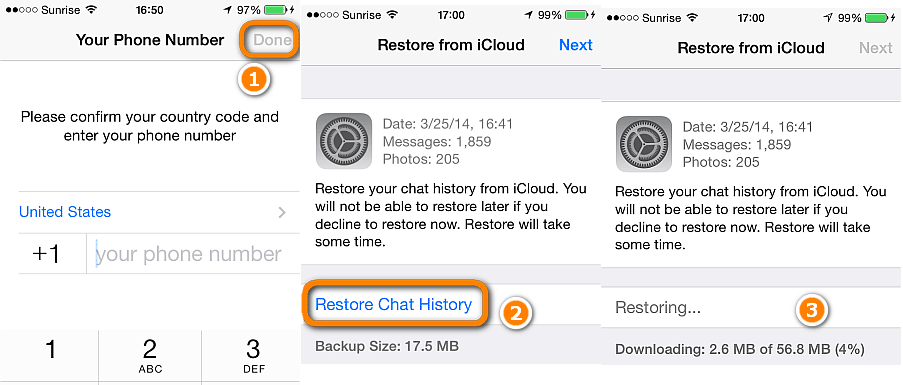
1. Une fois que vous avez réinstallé WhatsApp, entrez votre numéro de téléphone et appuyez sur "Terminé"
2. Dans l'écran suivant, appuyez sur "Restaurer l'historique des discussions".
REMARQUE: l'option ci-dessus n'apparaîtra que si vous avez précédemment sauvegardé les discussions WhatsApp via iCloud. Sinon, le bouton sera grisé. La sauvegarde WhatsApp n'est pas fiable à 100%. Au moins une fois, l'écran suivant nous a été renvoyé bien qu'il ait précédemment sauvegardé les messages WhatsApp.
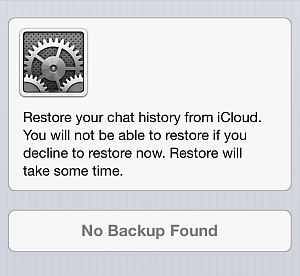
3. Patientez jusqu'à ce que les messages WhatsApp sont restaurés sur l'iPhone.
L'historique du chat WhatsApp est maintenant restauré sur votre iPhone.
Syncios Data Recovery pour Windows et Syncios Data Recovery pour Mac donnent une solution parfaite qui permet d'enregistrer les messages et les médias attachés hors ligne sur le PC (photos, audio, vidéos incluses) et dans différents formats de fichiers. Vous pouvez afficher les photos sur votre ordinateur et les transférer vers d'autres appareils portables. Comme les conversations whatsApp, vous pouvez voir les fichiers aussi beaux qu'ils sont sur l'iPhone.
1. Download and install Syncios Data Recovery to your computer by clicking below download button according to your computer system.
Télécharger
Win Version Télécharger
Mac Version
2. Exécutez Syncios Data Recovery et connectez votre iPhone avec un câble USB. Le programme commence à analyser vos informations iPhone.
3. Une fois cela fait, cliquez sur "Démarrer l'analyse", le programme va commencer à numériser toutes les données de votre iPhone, le processus de numérisation prendra un certain temps en fonction des données de votre iPhone.
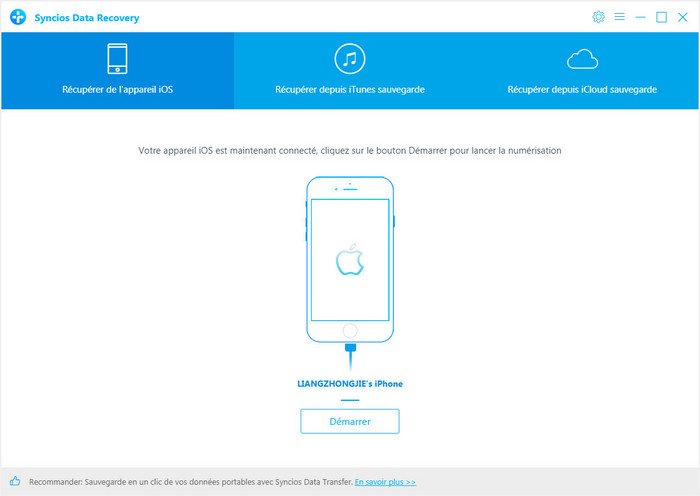
4. Une fois l'analyse terminée, toutes les données récupérables seront listées dans la colonne de gauche de l'interface, la catégorie sera automatiquement vérifiée. Sélectionnez "WhatsApp" à partir du volet. Vous verrez une liste de conversations WhatsApp sur l'iPhone dans l'interface.
5. Cochez la case à côté de fil WhatsApp sur la gauche, cela va sélectionner toutes les conversations à la fois, puis appuyez sur le bouton Récupérer dans le coin en bas à droite. Vous pouvez également sélectionner des messages individuels dans chaque conversation en cochant la case lors de la visualisation des conversations WhatsApp, puis cliquez sur le bouton de récupération.
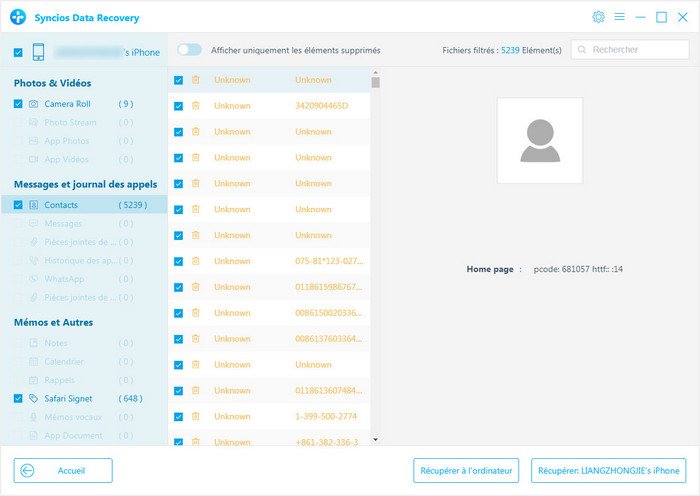
6. Vous obtiendrez l'invite fournissant pour récupérer des solutions, choisissez simplement "Récupérer sur Ordinateur", choisissez un emplacement de sauvegarde sur le PC où sauvegarder les messages, par exemple le bureau du PC et cliquez sur Récupérer.
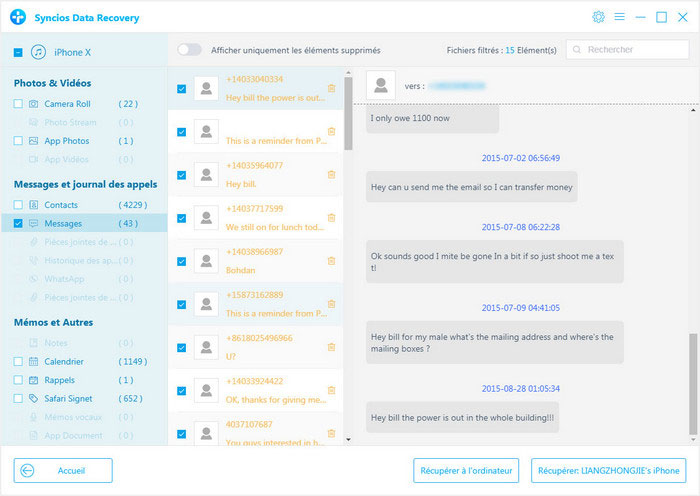
Pour l'instant, le programme prend en charge les messages de sauvegarde WhatsApp dans la page Web (fichiers html). Cela permet une interactivité totale lors de l'affichage des conversations WhatsApp sur le PC.
7. Les messages WhatsApp sont sauvegardés à l'emplacement PC de votre choix en les fichiers html. Les photos seront stockées dans un dossier séparé. Double-cliquez sur le fichier pour ouvrir le message sur le PC
8. Vous pouvez maintenant lire et interagir avec chaque conversation WhatsApp que vous avez sauvegardée sur l'iPhone directement à partir de votre ordinateur.
Envoyer des messages WhatsApp par e-mail est facile mais pas idéal, car cela ne génère qu'un fichier TXT contenant du texte de conversation clair qui n'inclut pas d'images ou d'autres pièces jointes. Vous pouvez toutefois envoyer des images de conversation par courrier électronique en tant que pièces jointes distinctes du fichier TXT. Pour envoyer des conversations WhatsApp par e-mail:
1. Ouvrez WhatsApp et accédez à la conversation ou au groupe que vous souhaitez envoyer par e-mail dans la liste de chat. Balayant directement les conversations, appuyez sur "plus", puis choisissez E-mail, choisissez si vous souhaitez joindre un média ou non (photos ou vidéos jointes)
Un e-mail contenant l'historique de discussion enregistré dans un document TXT sera envoyé. Si vous avez choisi d'inclure les médias, toutes les photos / vidéos les plus récentes des conversations seront également incluses en tant que pièces jointes individuelles. Vous pouvez seulement envoyer des chats WhatsApp par e-mail, mais ne pas les restaurer sur l'iPhone en utilisant cette méthode.
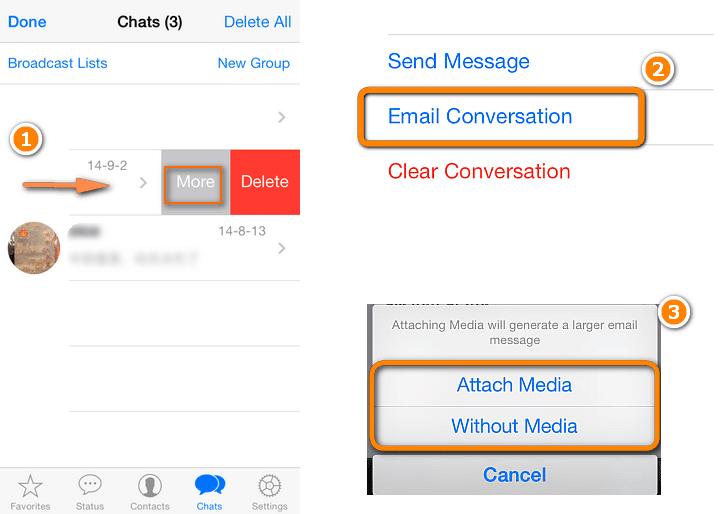
Sauvegarder les messages WhatsApp depuis iCloud est facile, mais la restauration de la sauvegarde à l'iPhone est pourtant compliquée, car seulement si vous réinstallez l'application sur votre iPhone, il vous donnera l'option de restauration. Existe-t-il une meilleure solution pour sauvegarder et restaurer les messages WhatsApp? Bien sûr, Syncios iPhone Manager vous aide à sauvegarder facilement vos messages WhatsApp depuis votre iPhone vers votre ordinateur, et vous permet de les restaurer sur votre iPhone lorsque vous le souhaitez.
Étape 1. Téléchargez et installez Syncios iPhone Manager sur votre ordinateur à partir du bouton de téléchargement ci-dessous, puis lancez-le.
Étape 2 Connectez votre iPhone à l'ordinateur avec un câble USB, appuyez sur Se fier et entrez le mot de passe de déverrouillage sur l'écran de votre iPhone pour permettre à l'ordinateur d'accéder à vos données. Syncios détecterait automatiquement votre iPhone.
Étape 3 . Cliquez sur Informations dans la partie gauche du panneau, puis sur WhatsApp dans la barre de menus supérieure, puis Syncios charge des messages WhatsApp sur votre iPhone. Après que Syncios ait chargé vos discussions, cliquez sur le bouton Sauvegarder et définissez le chemin de votre sauvegarde. Syncios sauvegardera vos messages WhatsApp sur votre ordinateur avec succès.
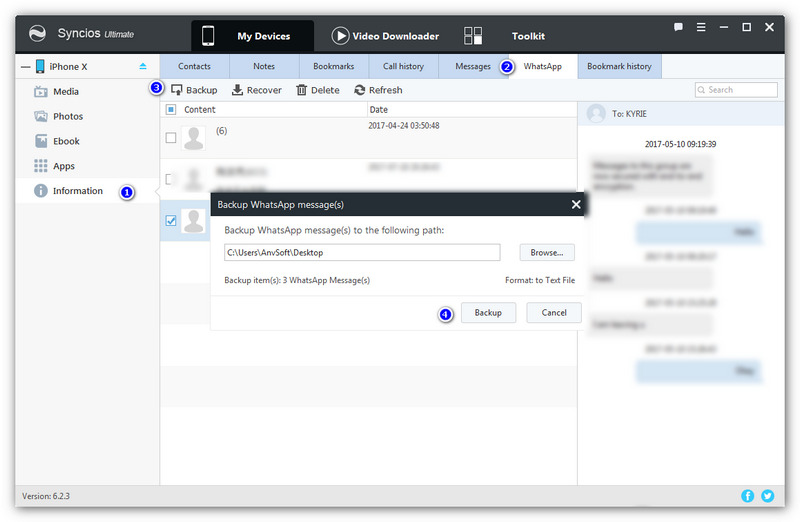
Étape 4. Lorsque vous avez besoin de restaurer la sauvegarde sur votre appareil, cliquez sur le bouton Restaurer et sélectionnez votre sauvegarde précédente pour la restaurer sur votre iPhone.